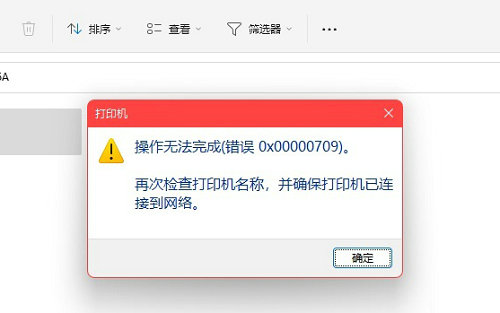0x00004005打印共享错误解决方法
现在很多用户都会使用打印机来打印学习和工作必须的资料。尤其是在工作时,需要将一台打印机共享给所有的用户,但是在共享时出现0x00004005打印共享错误,这可能是因为没有开启服务的问题,下面一起来看看解决方法吧。

0x00004005打印共享错误怎么办:
方法一:
1、首先按下“Win+R”快捷键,打开运行框。

2、在其中输入“services.msc”,再点击下方的“确定”打开服务列表。

3、然后在其中找到并打开“server”服务。

4、然后在其中找到“启动类型”,将它更改为“自动”,再点击下方“启动”

5、设置完成后,点击下方“确定”进行保存,再尝试连接打印机。
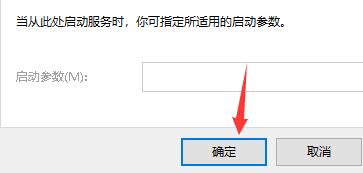
方法二:
1、如果设置完成后还无法连接,那么再进入网络设置,选择“更改适配器选项”
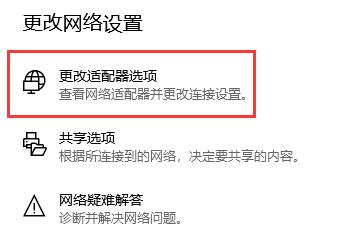
2、右键选择网络,然后点击“属性”

3、确认其中是否安装了“Microsoft网络的文件和打印机共享”
4、如果没有安装,选中它点击下方“安装”。安装完成后就可以连接打印机了。

以上就是0x00004005打印共享错误解决方法了,我们如果网络不好也可能无法完成打印机的共享。想知道更多相关教程还可以收藏本站。
热门服务推荐
热门资讯
热门问答
-
共享打印机提示本地打印后台 答
当共享打印机提示“本地打印后台”时,可能是以下原因导致的: 1. 打印后台服务未启动:打印后台处理程序是 Windows 操作系统中的一项服务,用于管理打印作业。如果该服务未启动,共享打印机将无法正常工作。你可以按照以下步骤检查并启动打印后台处理程序服务: - 按下“Win + R”组合键,打开“运行”对话框。 - 在“运行”对话框中输入“services.msc”,然后按下回车键,打开“服务”窗
-
共享打印机打印机拒绝访问 答
当你尝试访问共享打印机时,出现“打印机拒绝访问”的错误提示,可能是由以下原因导致的: 1. 权限问题:你没有足够的权限访问该打印机。 2. 网络连接问题:你的计算机与打印机之间的网络连接存在问题。 3. 打印机设置问题:打印机的设置可能不正确,例如打印机未共享或共享设置不正确。 4. 驱动程序问题:你的计算机上的打印机驱动程序可能已损坏或过时。 5. 安全软件问题:你的计算机上的安全软件可能阻止了
-
打印机一直错误打印排队 答
打印机一直错误打印排队可能是由多种原因引起的,以下是一些常见的解决方法: 1. 检查打印机状态:确保打印机处于正常工作状态,没有卡纸、缺纸或其他故障。 2. 取消打印任务:在打印机队列中取消所有未完成的打印任务。 3. 重启打印机和计算机:有时候,简单的重启可以解决问题。 4. 更新打印机驱动程序:确保使用的是最新的打印机驱动程序。 5. 检查打印设置:确认打印设置正确,例如纸张大小、打印质量等。

热门视频
新人礼遇,下单最高立减100元
00
:00
后结束


 推荐
推荐
 推荐
推荐